Excel에서 woocommerce로 제품을 가져오고 내보내는 방법
게시 됨: 2022-08-27시장의 핵심은 제품입니다. 제품이 없으면 오프라인 매장이나 온라인 매장을 열 수 없습니다. 온라인 상점이나 마켓플레이스를 열 계획이라면 해당 제품의 디지털 버전을 백업해야 할 수도 있습니다. 이사를 하거나 새 매장을 여는 것을 진지하게 고려하고 있다면 이는 훌륭한 전략이 될 수 있습니다.
WordPress를 CMS로 사용하고 WooCommerce를 전자상거래 시장으로 사용한다면 운이 좋은 것입니다!
CSV 또는 XML 파일에서 모든 WooCommerce 제품의 백업을 이제 XLS 형식으로 간단하게 생성할 수 있습니다. 누가 알겠습니까? 미래에 필요할 수도 있습니다. 현재 WooCommerce는 이러한 기능을 지원하지 않지만 WooCommerce용 제품 가져오기 내보내기 플러그인은 지원합니다.
이 기사의 목표는 몇 분 안에 Excel을 사용하여 클릭 몇 번으로 모든 제품을 가져오고 내보내는 방법을 보여주는 것입니다. 어떻게 작동하는지 알아보십시오!
WooCommerce 제품을 Microsoft Excel로 내보내기
1단계: 플러그인 설치
제품을 .xls 형식으로 내보내는 기능을 사용하려면 먼저 WooCommerce용 제품 가져오기 내보내기 플러그인을 구매, 설치 및 활성화해야 합니다. 이 기능은 현재 프로 버전에서만 사용할 수 있습니다.
2단계: 내보내기 페이지로 이동
대시보드에서 Webtoffee 가져오기 내보내기(Pro) > 내보내기 로 이동합니다.
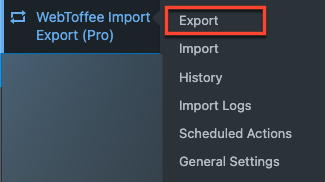
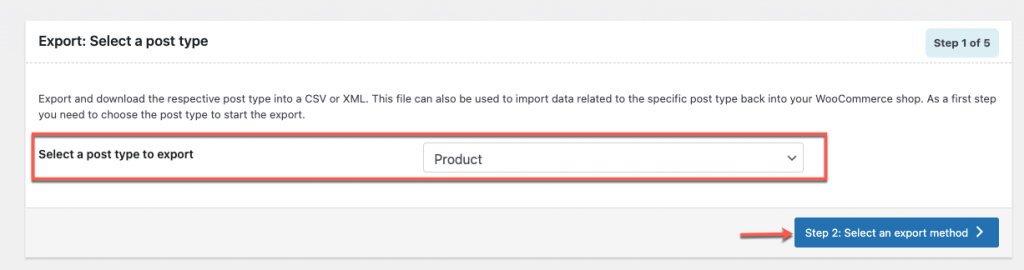
내보내기 1단계 에서 내보낼 게시물 유형 선택 의 드롭다운 목록에서 제품 을 선택합니다. 그런 다음 2단계: 내보내기 방법 선택 버튼을 클릭합니다.
3단계: 내보내기 방법 선택
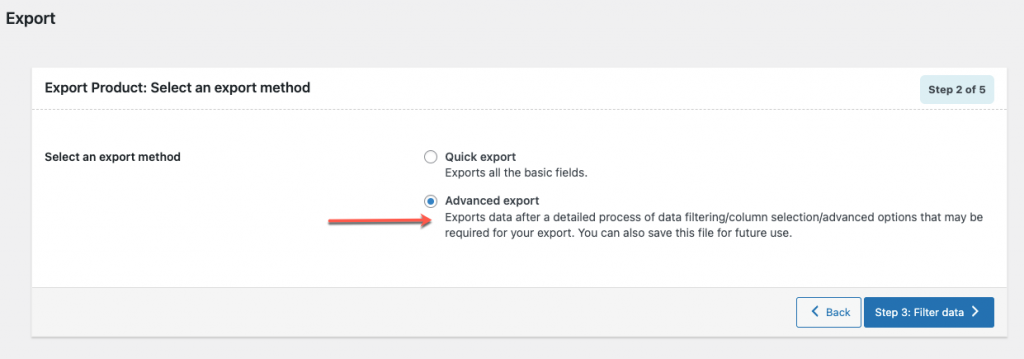
내보내기의 2단계에서 내보내기 방법 선택 – 2가지 옵션: 빠른 내보내기 및 고급 내보내기. 제품을 Excel 형식으로 내보내는 기능을 활용하려면 고급 내보내기 옵션을 선택합니다. 그런 다음 3단계: 데이터 필터링 버튼을 클릭합니다.
4단계: 데이터 필터링
3단계에서 아래 나열된 기준에 따라 필요한 데이터를 필터링합니다.
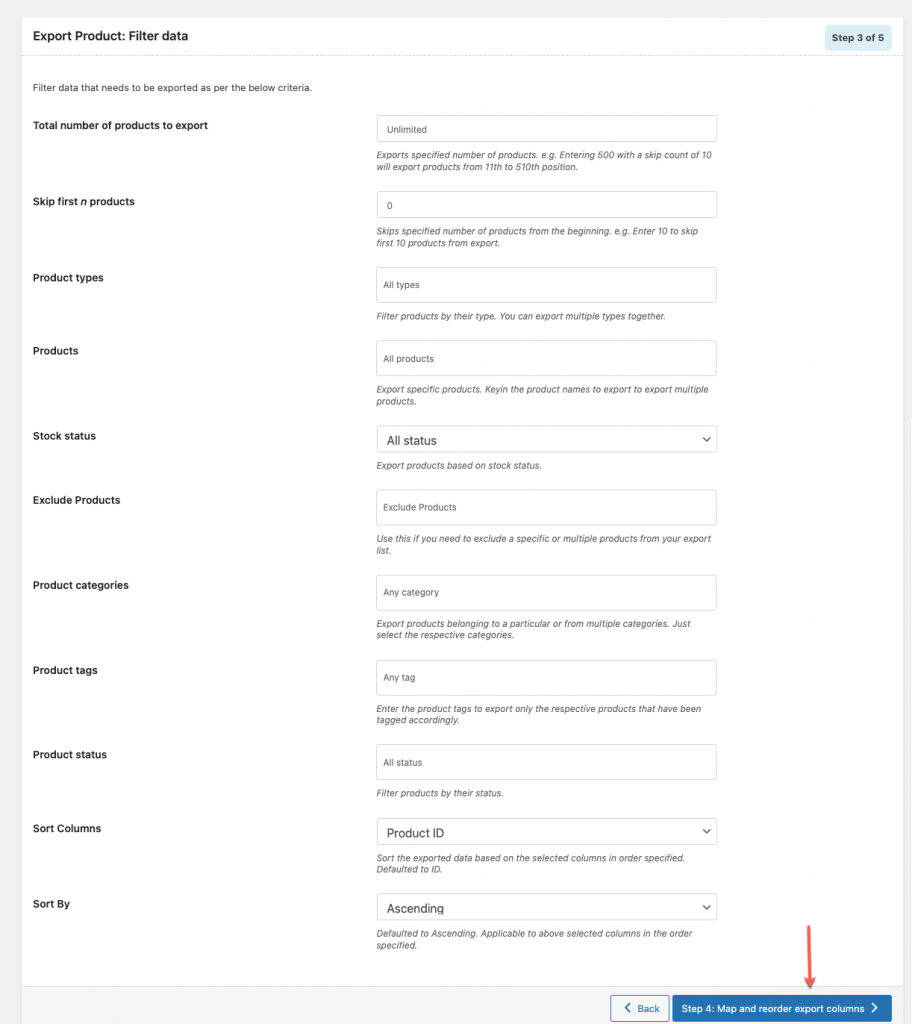
기준을 변경하지 않고 모든 데이터를 내보내려면 3단계의 기본 설정을 계속 진행하고 4단계: 내보내기 열 매핑 및 재정렬 버튼을 클릭합니다.
5단계: 내보내기 열 매핑 및 재정렬
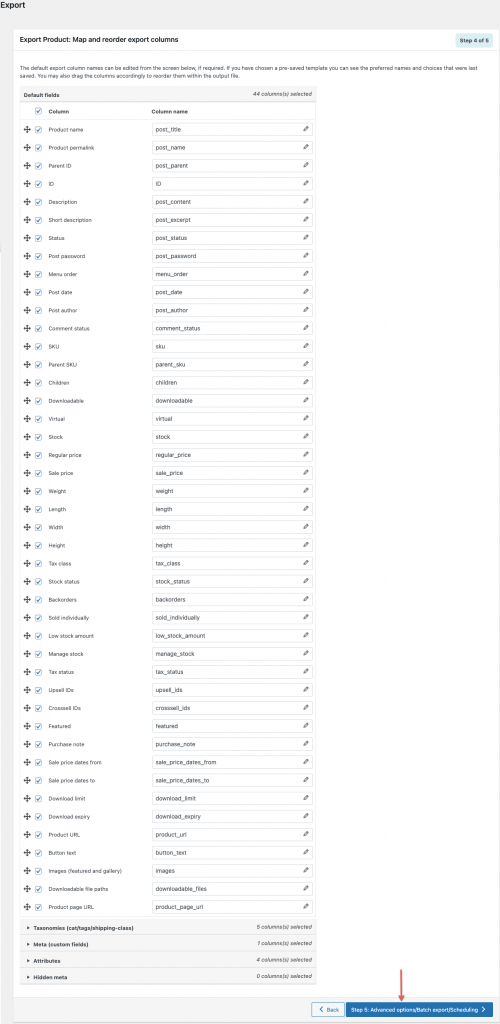
여기에서 Excel 파일의 제품 데이터 열을 선택하고 이름을 바꾸고 순서를 변경할 수 있습니다. 기본 선택 사항이 만족스러운 경우 5단계: 고급 옵션/배치 내보내기/스케줄링 버튼을 클릭하기만 하면 됩니다.
6단계: 고급 옵션/일괄 내보내기/스케줄링
고급 옵션/일괄 내보내기/예약 옵션에서 내보내기 파일 형식을 CSV에서 XLS로 변경할 수 있습니다.
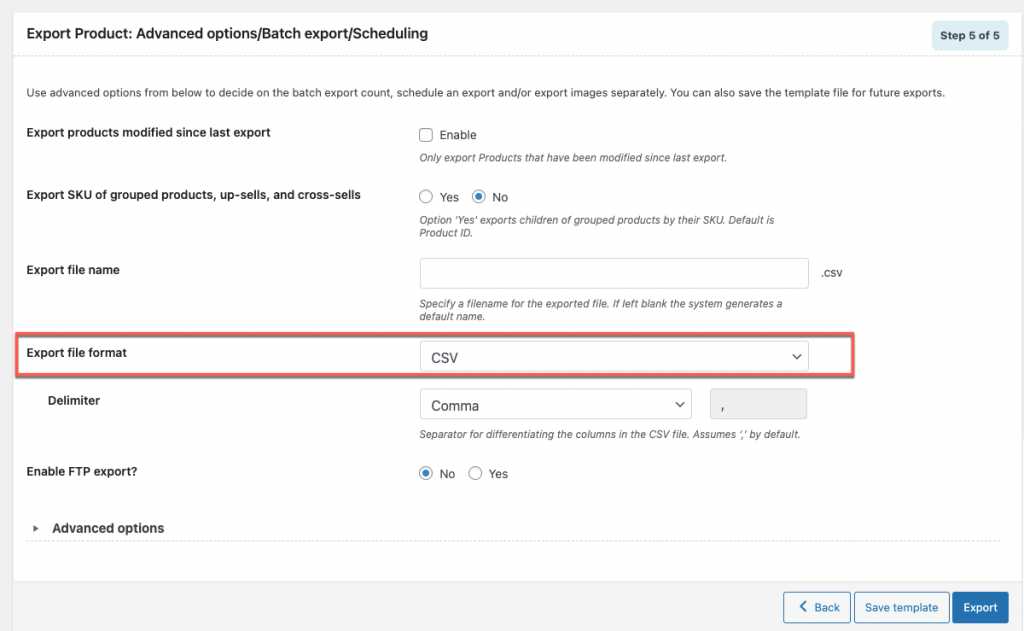
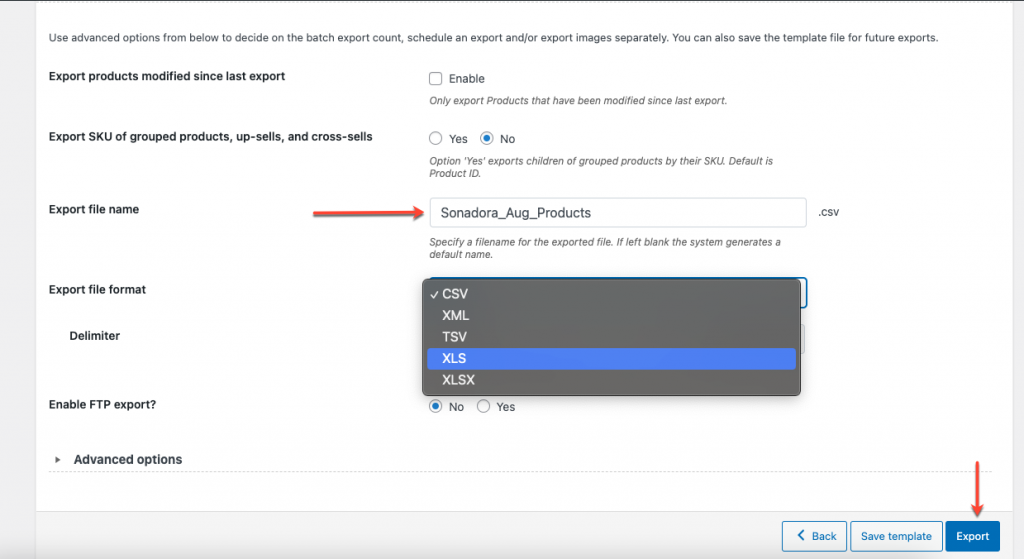
파일 이름을 추가하고 드롭다운 목록에서 파일 형식을 XLS로 변경한 다음 내보내기 버튼을 클릭할 수 있습니다.
7단계: XLS 파일 다운로드
파일 다운로드를 시작하려면 팝업 상자에서 파일 다운로드를 클릭합니다.
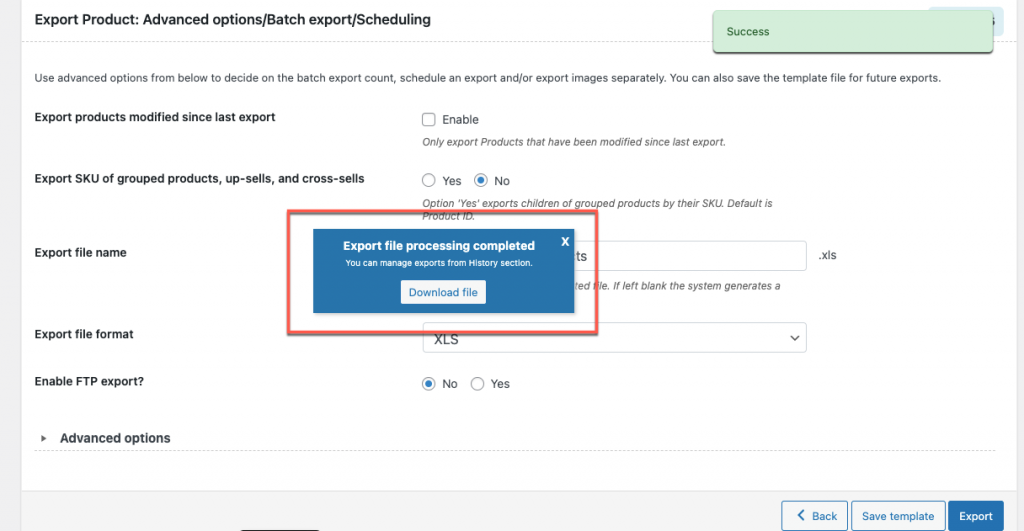
다음은 샘플 엑셀 파일입니다.
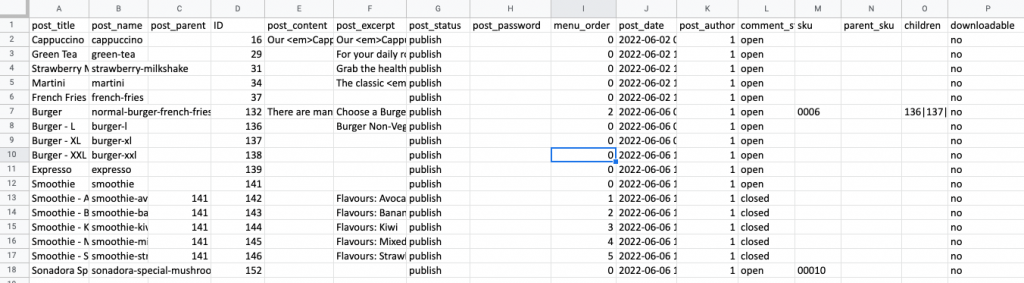
Woocommerce에서 제품을 내보내기 위한 기타 무료 플러그인
- WooCommerce 스토어 내보내기
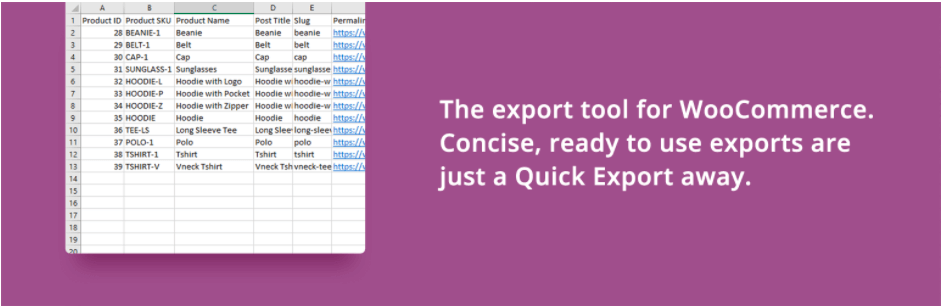
WooCommerce 스토어 내보내기 플러그인은 WooCommerce 스토어에서 제품을 내보낼 수 있습니다. WordPress.org 저장소에서 이 플러그인을 무료로 얻을 수도 있습니다. 제품 외에 매장 전체를 CSV 파일로 내보낼 수 있습니다. 어떤 형태의 제품이든 수출이 가능합니다. 플러그인의 프리미엄 버전에는 예약된 내보내기, XML, XLS, RSS 및 TSV 파일 지원은 물론 이메일 주소, FTP, SFTP 및 FTPS로 내보내기와 같은 추가 주요 기능도 제공됩니다.
2. WP 전체 내보내기
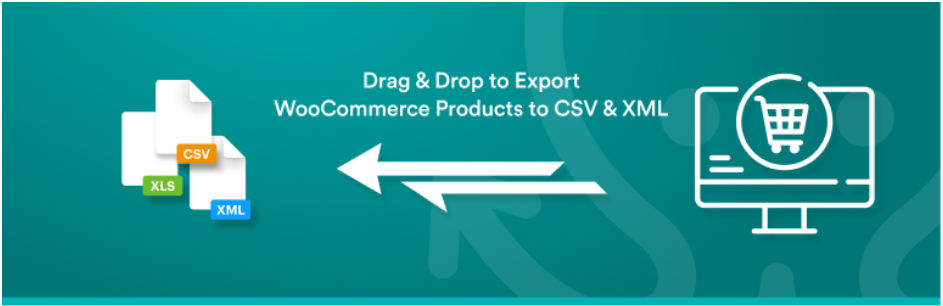
WP All Import 플러그인의 동반 플러그인은 WP All Export입니다. 플러그인을 사용하여 모든 WooCommerce 제품을 XML 또는 CSV 형식으로 내보낼 수 있습니다. 3단계 내보내기 방법과 간편한 드래그 앤 드롭 인터페이스를 통해 내보내기 프로세스를 더욱 간소화합니다.

3. 커스터마이저 가져오기/내보내기
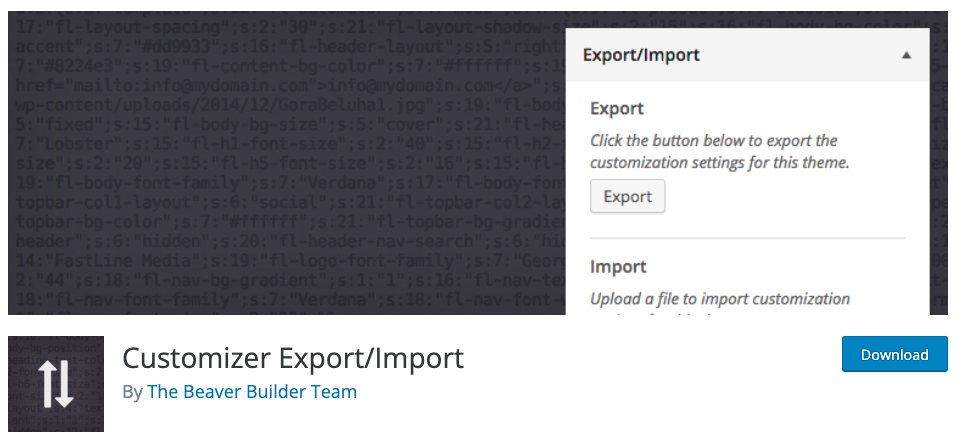
몇 번의 클릭만으로 커스터마이저 데이터를 내보낸 다음 새 웹사이트로 다시 가져옵니다. 내보낸 것과 동일한 테마를 사용하는 한 제대로 작동해야 합니다. 사용자 지정 프로그램 설정의 백업을 만들고 복구하는 경우 사용자 지정 프로그램 내보내기/가져오기도 유용합니다.
4. 우 수입 수출
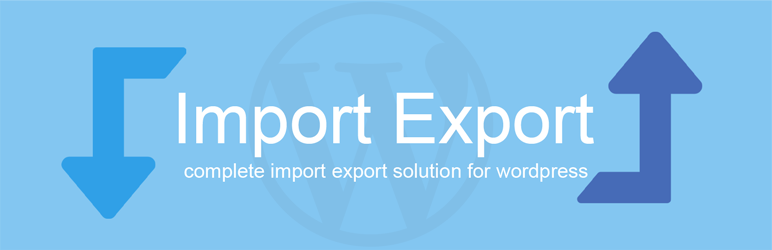
WooCommerce 스토어의 경우 이 플러그인을 사용하면 가져오기-내보내기 절차가 더 간단해집니다. 이 플러그인을 사용하면 한 소매점에서 다른 소매점으로 간단하게 전환할 수 있습니다. 플러그인은 직관적인 사용자 인터페이스를 가지고 있으며 많은 파일을 지원합니다. 단순 상품, 가변 상품, 그룹 상품 등 모든 상품의 수출이 가능합니다. 상점에 대한 가져오기 및 내보내기를 계획할 수도 있습니다.
Microsoft Excel에서 WooCommerce 제품 가져오기
1단계: 가져오기 페이지로 이동
대시보드에서 Webtoffee Import Export(Pro) > Import 로 이동합니다.
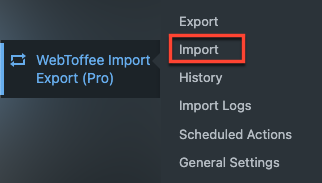
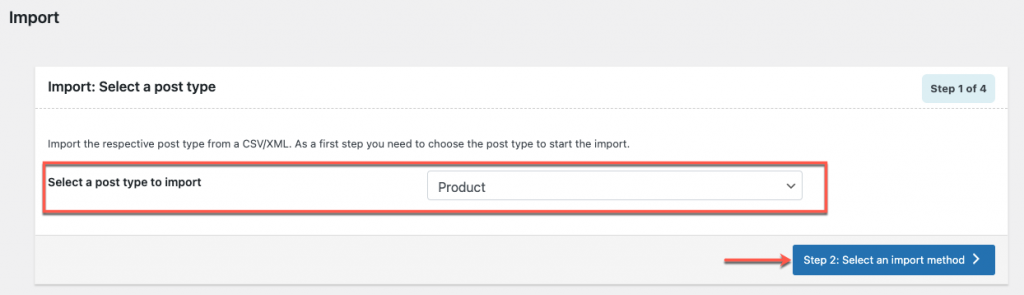
드롭다운 목록에서 제품으로 가져올 게시물 유형을 선택한 후 2단계: 가져오기 방법 선택 버튼을 클릭합니다.
2단계: 가져오기 방법 선택
사용 가능한 가져오기 방법을 선택하십시오. 빠른 가져오기 및 고급 가져오기, 두 가지 방법 모두 .xls 파일 형식을 지원하여 제품을 가져옵니다.
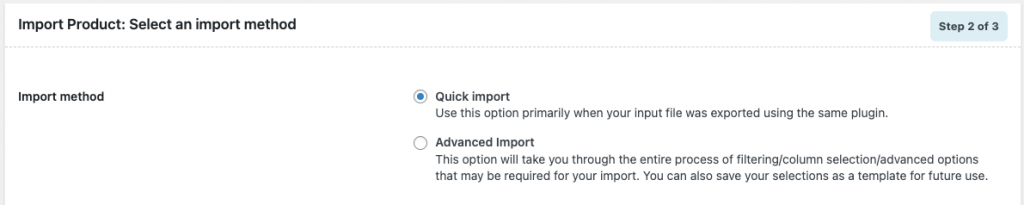
빠른 가져오기의 경우 빠른 가져오기 옵션을 선택할 수 있습니다.
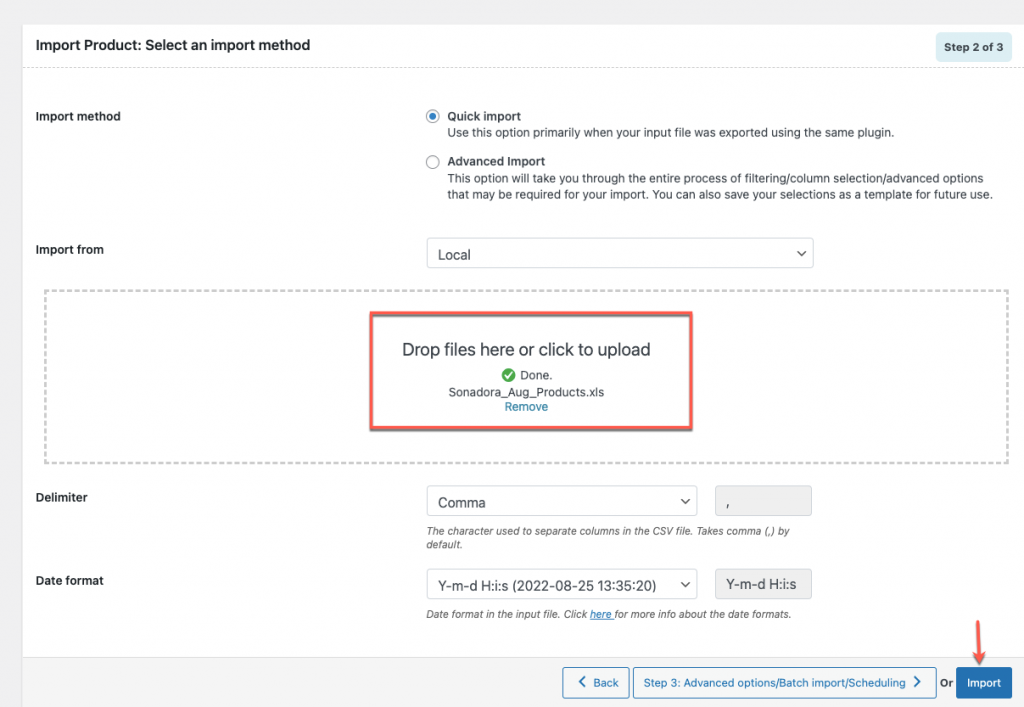
여기에서 가져올 .xls 파일을 업로드한 다음 가져오기 버튼을 클릭합니다.
빠른 가져오기 이외의 가져오기 옵션을 선택한 경우 XLS 또는 XLSX 파일을 선택하고 WooCommerce 제품을 가져오는 방법의 지침에 따라 가져오기 단계를 완료하십시오.
WooCommerce에서 제품을 가져오기 위한 기타 무료 플러그인
이러한 플러그인을 사용하면 가져오기 프로세스 중에 더 쉽게 빠르게 작업할 수 있습니다.
- WP 모든 가져오기
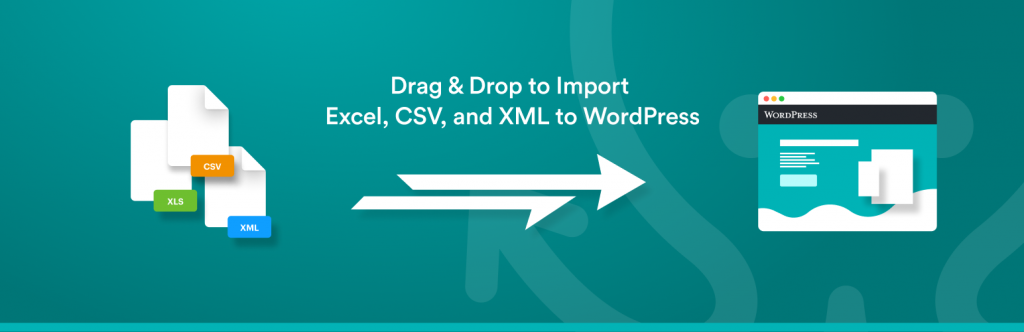
고유한 사용자 인터페이스를 사용하여 많은 제품이 포함된 대용량 파일을 관리할 수 있습니다. 제휴 상품, 기본 상품, 그룹 상품 등 다양한 상품 유형을 가져올 수 있습니다. 또한 WP All 가져오기를 사용하여 가격을 인상 또는 인하하고, 통화를 변환하고, 대용량 파일을 처리할 수 있습니다. 무료 버전에서도 사용할 수 있습니다.
2. WooCommerce 가져오기
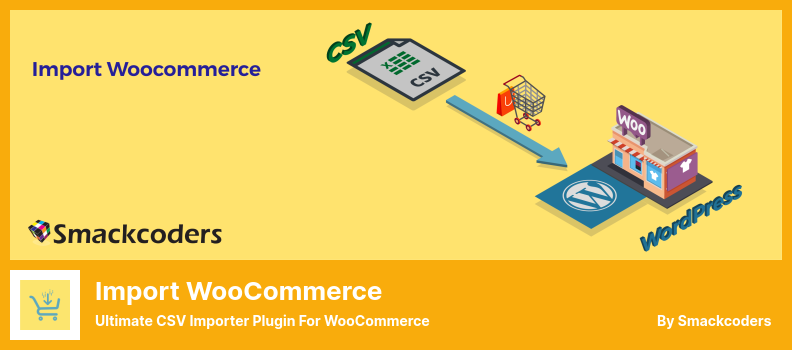
Import WooCommerce 플러그인은 사용이 매우 간편하며 모든 유형의 WooCommerce 스토어에서 제품을 가져올 수 있는 매우 간단한 인터페이스를 제공합니다. 플러그인 인터페이스에서 직접 플러그인을 설치할 수도 있습니다.
이 플러그인을 사용하면 단순, 가변, 그룹화 및 외부를 포함한 다양한 제품 종류를 가져올 수 있습니다. 결과적으로 목록의 무료 플러그인과 유사합니다.
3. WooCommerce용 WordPress 제품 Excel 가져오기 및 내보내기
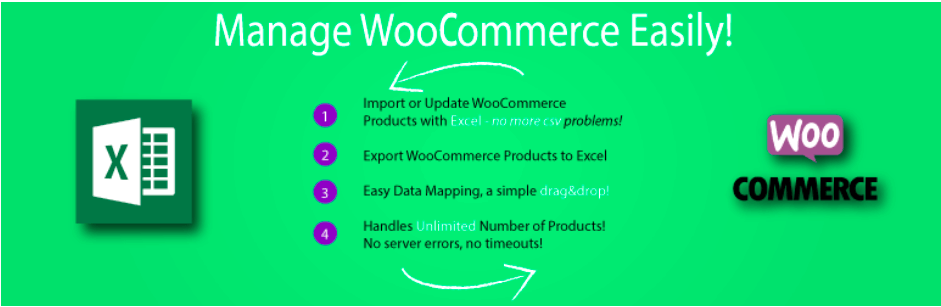
WordPress 제품 Excel 가져오기 내보내기 플러그인을 사용하면 많은 항목을 내보낸 후 Excel 시트에서 웹사이트로 제품을 가져올 수 있습니다. 이를 통해 단순 상품의 무제한 수출입이 가능합니다. 드래그 앤 드롭은 또한 제품 데이터 매핑을 간단하게 만듭니다.
4. 모든 XML, CSV 및 TXT를 WordPress로 가져오기
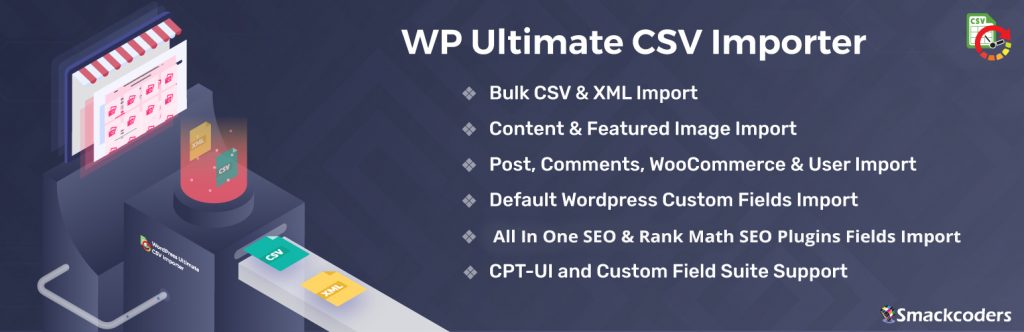
WP Ultimate CSV 가져오기 플러그인을 사용하면 CSV 및 XML 파일 형식으로 WordPress 사이트에서 데이터를 가져오고 내보낼 수 있습니다. 이 플러그인을 무료 추가 기능인 Import WooCommerce와 함께 사용하여 WooCommerce 제품 데이터의 이동을 용이하게 할 수 있습니다. 모든 단순 제품과 관련된 데이터를 이동하는 데 도움이 됩니다.
마지막 생각들
플러그인의 목적은 삶을 단순화하는 것입니다. 제품 가져오기 및 내보내기는 전자 상거래 상점에서 완료해야 하는 두 가지 중요한 프로세스이므로 이러한 작업을 수행하려면 상점에서 사용 가능한 최상의 도움이 필요합니다.
